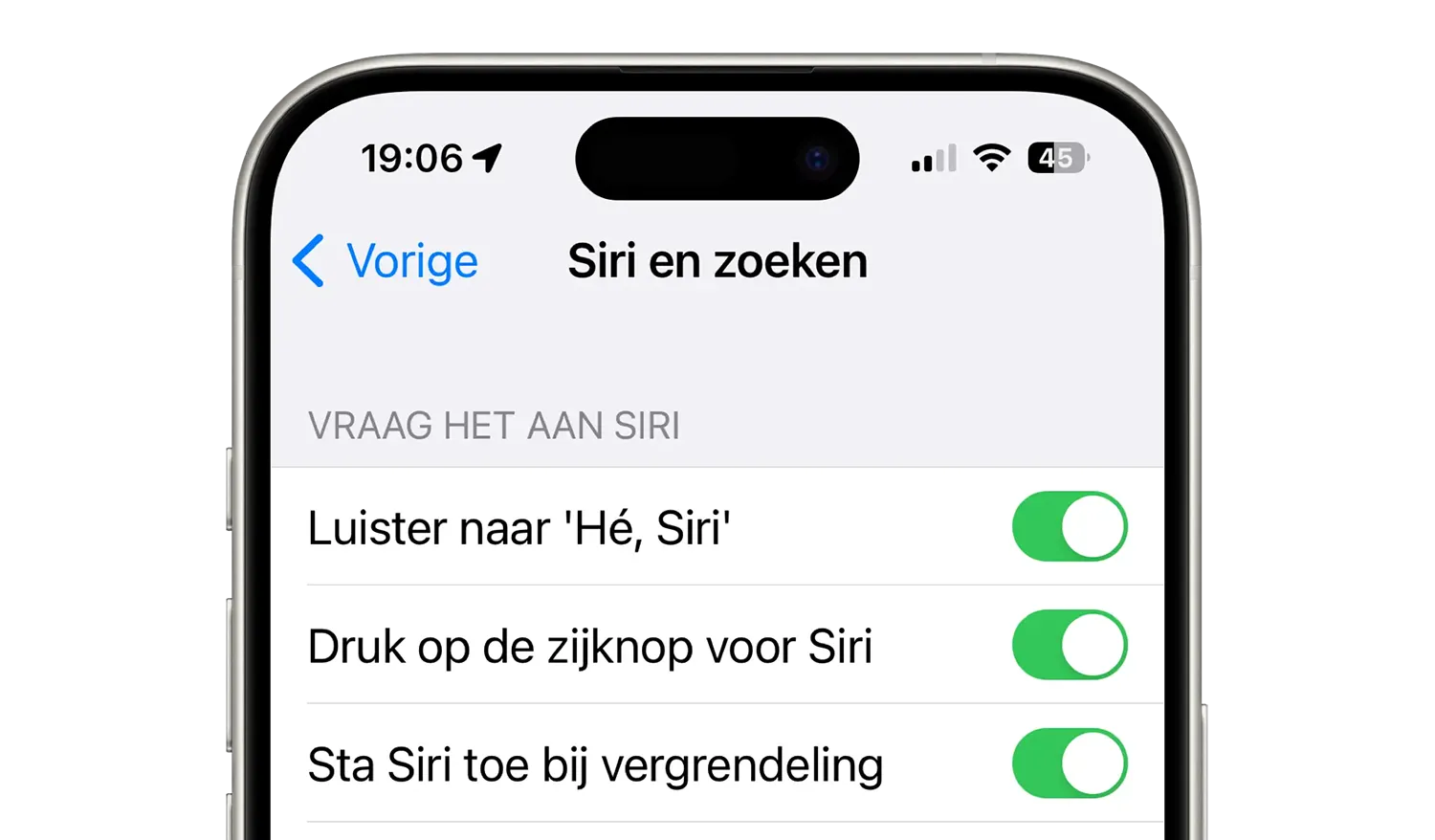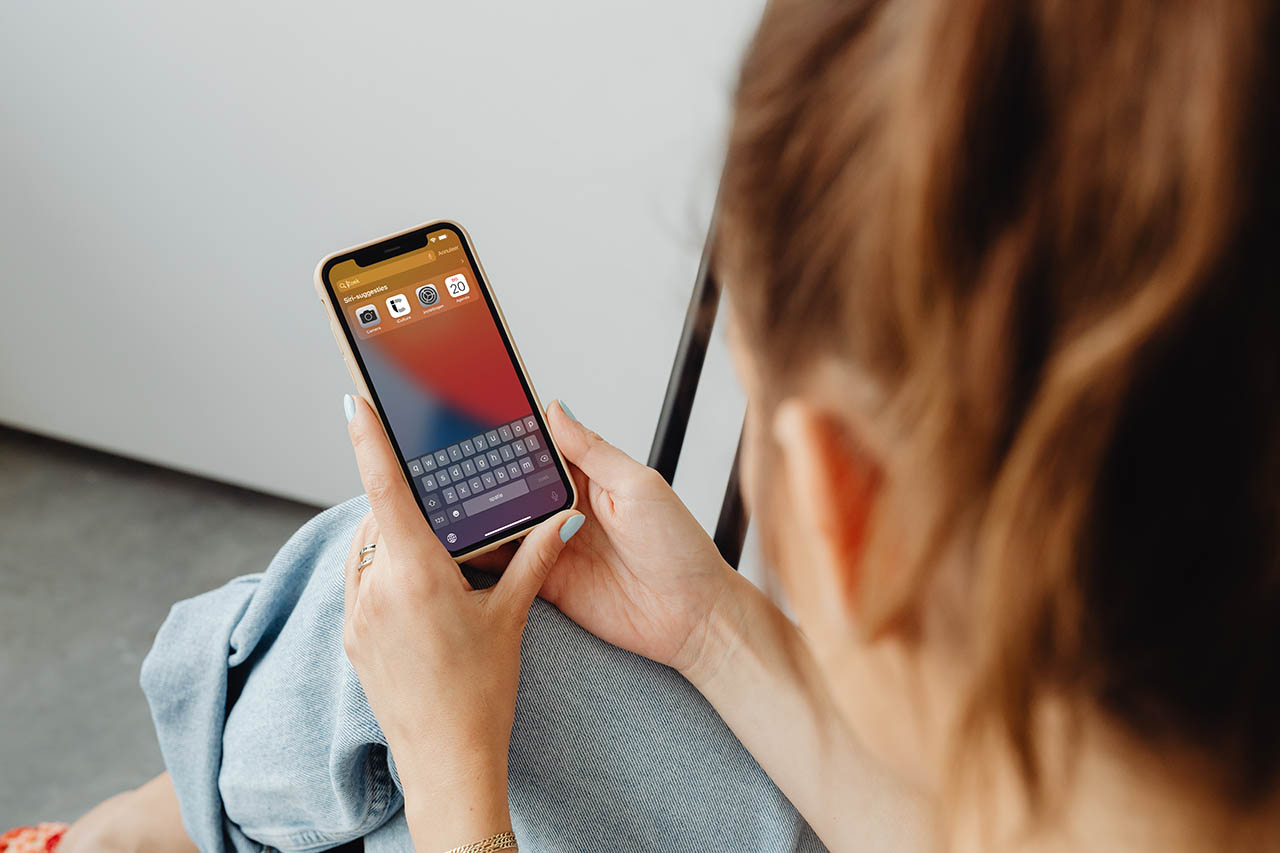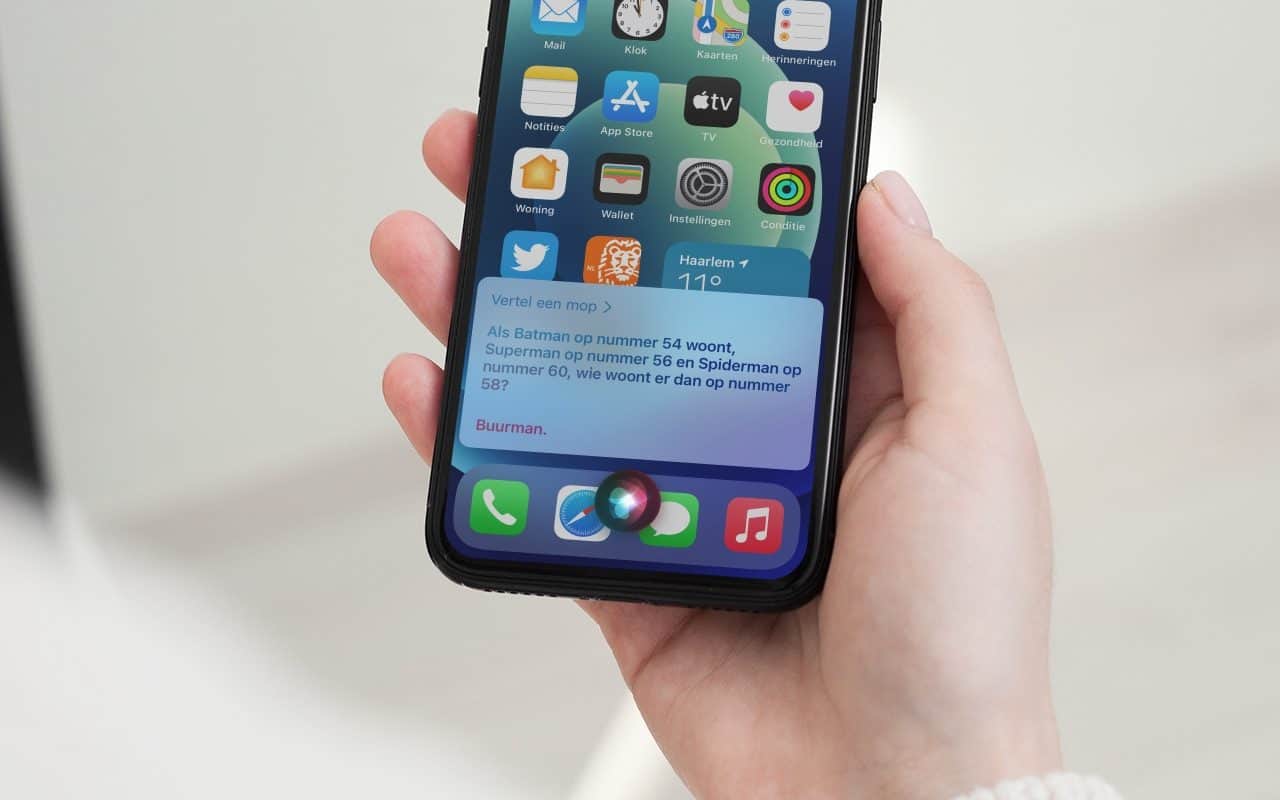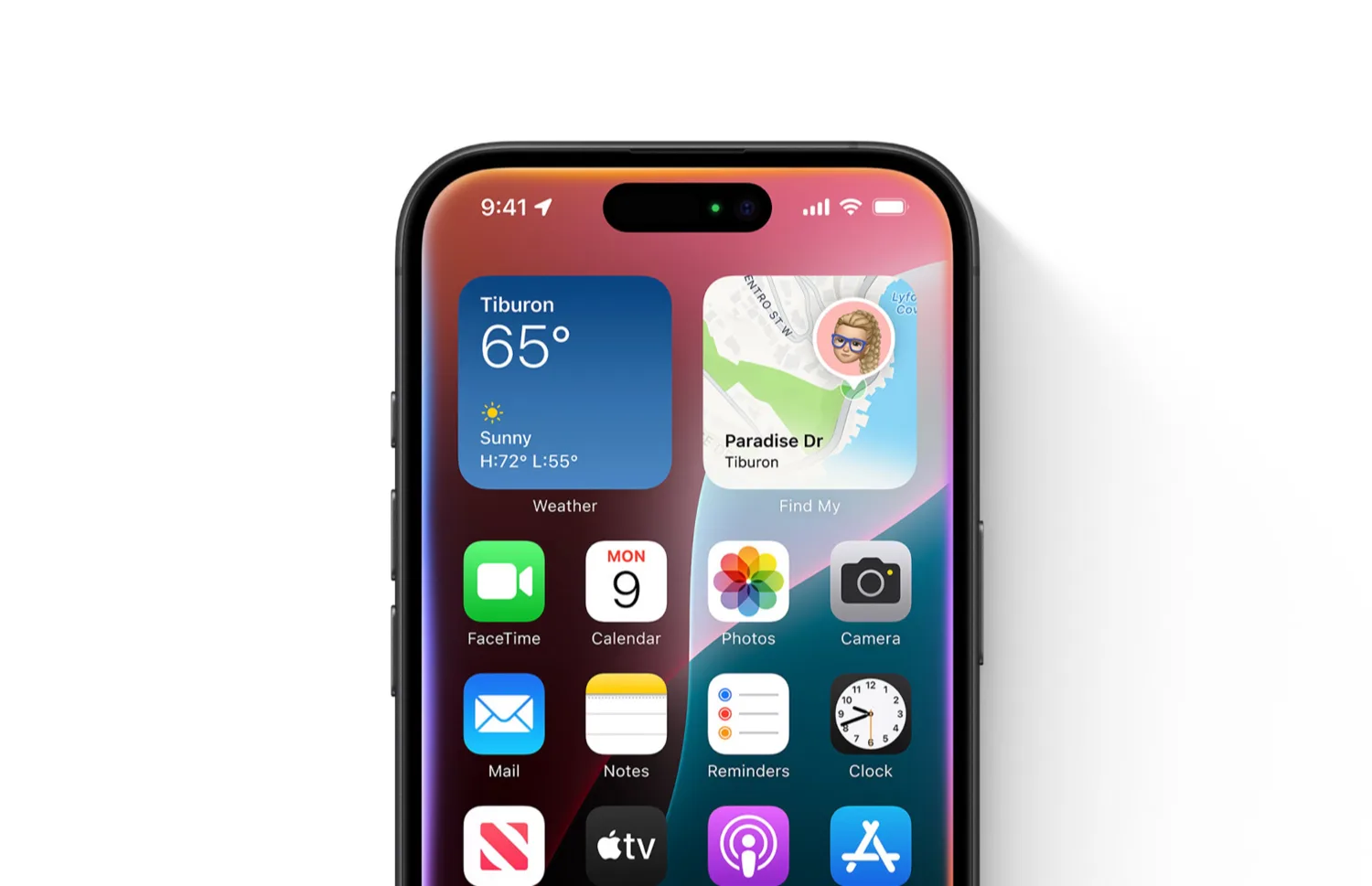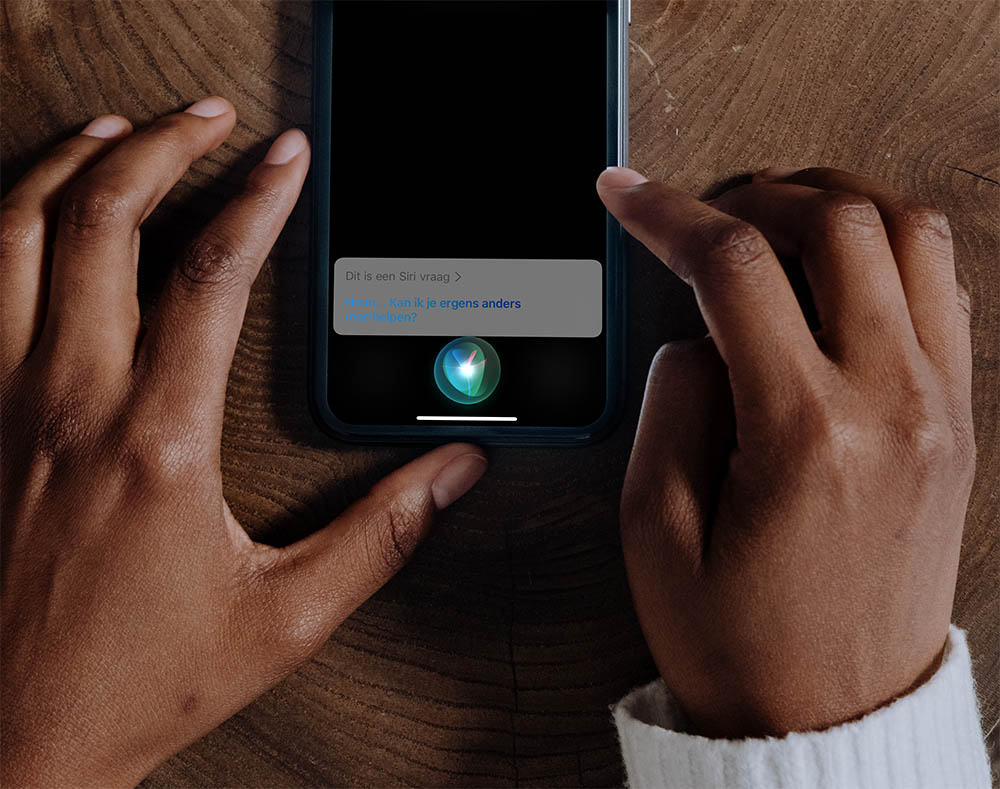
Zo kun je Siri op het toegangsscherm uitschakelen
Siri is standaard bereikbaar via het toegangsscherm (lock screen) van de iPhone. Zonder een pincode in te voeren, kun je ook wat vragen stellen aan Siri. Vroeger kon je ook gemakkelijker privacygevoelige data opvragen, maar dat is tegenwoordig geen probleem meer. Dergelijke zaken zitten verstopt achter je pincode. Het uitschakelen van Siri op je toegangsscherm zorgt ervoor dat alleen iemand die je iPhone kan ontgrendelen, erbij kan.
Siri op toegangsscherm blokkeren
Het is goed om te weten dat Siri voor bepaalde informatie hoe dan ook vraagt om een toegangscode (of Touch ID/Face ID). Als je Siri oproept op je beginscherm, moet er dus altijd nog een verificatie worden gedaan voordat potentieel gevoelige informatie wordt gedeeld.
In plaats van Siri helemaal uitschakelen voor een vergrendeld toegangsscherm, kun je er ook voor kiezen om alleen ‘Hé Siri’ uit te schakelen. Je kunt dan enkel nog zelf Siri activeren door de hiervoor bestemde knop ingedrukt te houden. Wil je ook die mogelijkheid verwijderen? Dat kan.
Zo schakel je Siri bij vergrendeling uit in iOS 17 en eerder:
- Open de Instellingen-app op je iPhone of iPad.
- Tik op Siri en zoeken.
- Zet de schakelaar uit bij Sta Siri toe bij vergrendeling.
- Zie je deze optie niet? Dan heb je waarschijnlijk iOS 18 geïnstallleerd.
Let op dat deze instelling niet betekent dat je Siri helemaal niet meer kunt gebruiken op je toegangsscherm. Het is specifiek voor de situaties waarin je iPhone vergrendeld is. Eventueel kun je ook de schakelaar bij Luister naar’Hé, Siri’ uitschakelen om te voorkomen dat Siri bij een ontgrendelde iPhone wél reageert op stemcommando’s.
Wanneer je nu langere tijd op de homeknop of zijknop drukt zonder dat je iPhone ontgrendeld is, zal Siri niet actief worden. Je kunt voortaan alleen nog vragen stellen aan Siri als de iPhone ontgrendeld is. Let op dat dit ook van invloed is op het gebruik van Siri met de AirPods. Schakel je Siri op het toegangsscherm uit, dan kan je Siri ook niet meer oproepen via de AirPods als je iPhone vergrendeld is.
Wil je ook geen proactieve Siri-suggesties op je toegangsscherm, dan kun je die eveneens uitschakelen.
Taalfout gezien of andere suggestie hoe we dit artikel kunnen verbeteren? Laat het ons weten!
Siri
Siri is Apple's eigen spraakassistent en hier lees je er alles over. Siri kan informatie voor je opzoeken, taken uitvoeren en apparaten bedienen. Veel apps werken ook samen met Siri en je kunt met de Opdrachten-app je eigen Siri-opdrachten maken. Je vindt hier onze belangrijkste artikelen.

- Alles over Siri
- Hé Siri gebruiken
- Siri opnieuw instellen en trainen
- Grappige Siri-antwoorden
- Siri werkt niet: 6 oorzaken en oplossingen
- Siri op de Mac gebruiken
- Apps openen met Siri
- Zo werken Siri Shortcuts en de Opdrachten-app
- Siri in CarPlay makkelijker gebruiken
- Siri kan dierengeluiden afspelen
- Navigeren met Siri
- Alles over de proactieve Siri